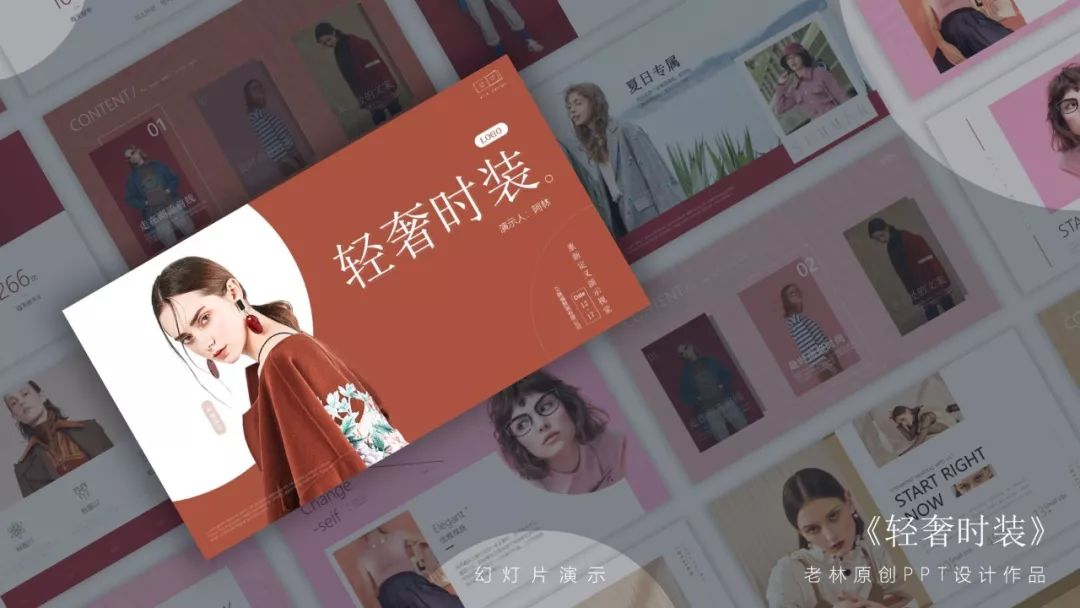
随着PPT近几年被炒的越来越热火,大众对PPT审美越来越高的同时,对PPT设计的要求也越来越高
《轻奢时装》这套PPT作品,灵感来源于排版多样的服装类网页设计
我希望你更多是通过这套模板能看到PPT排版的更多可能性
模板预览:
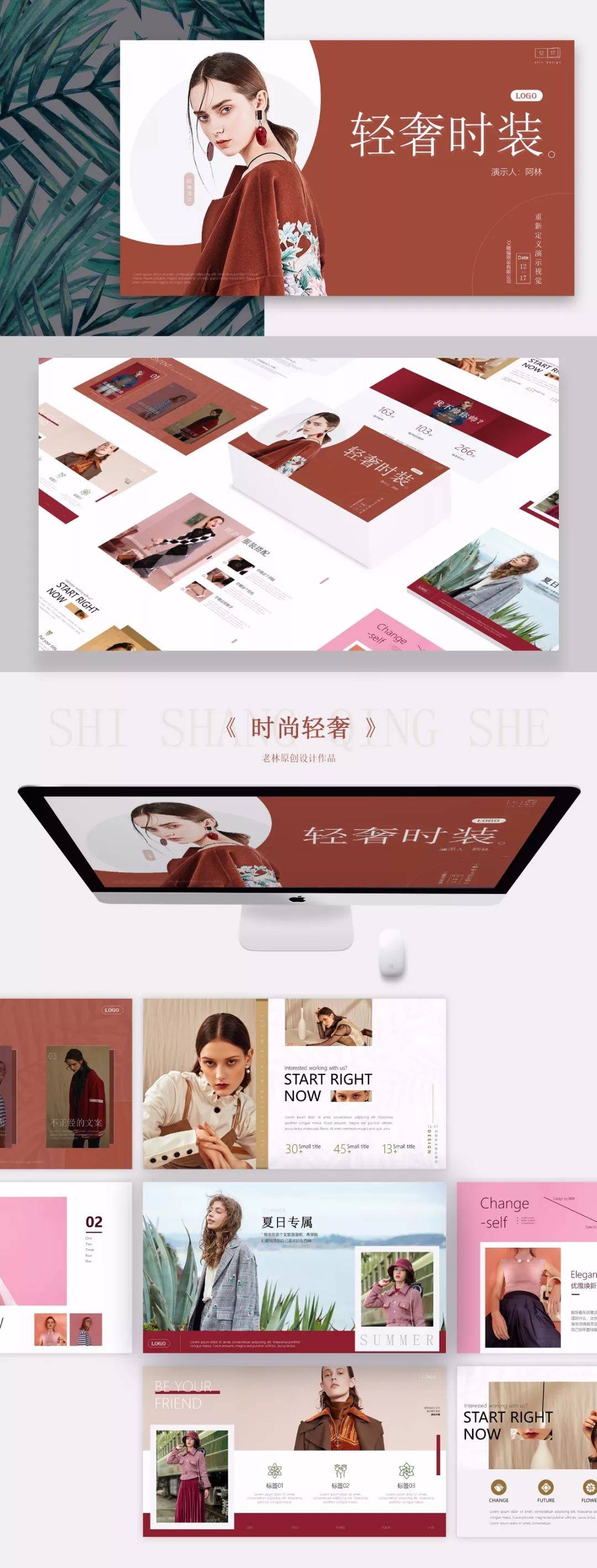

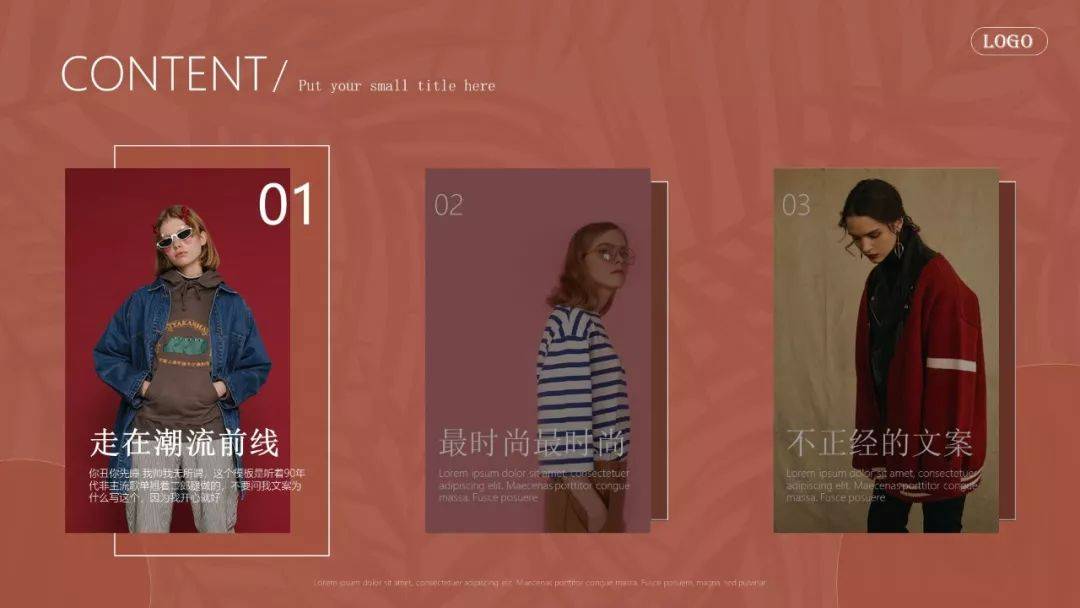
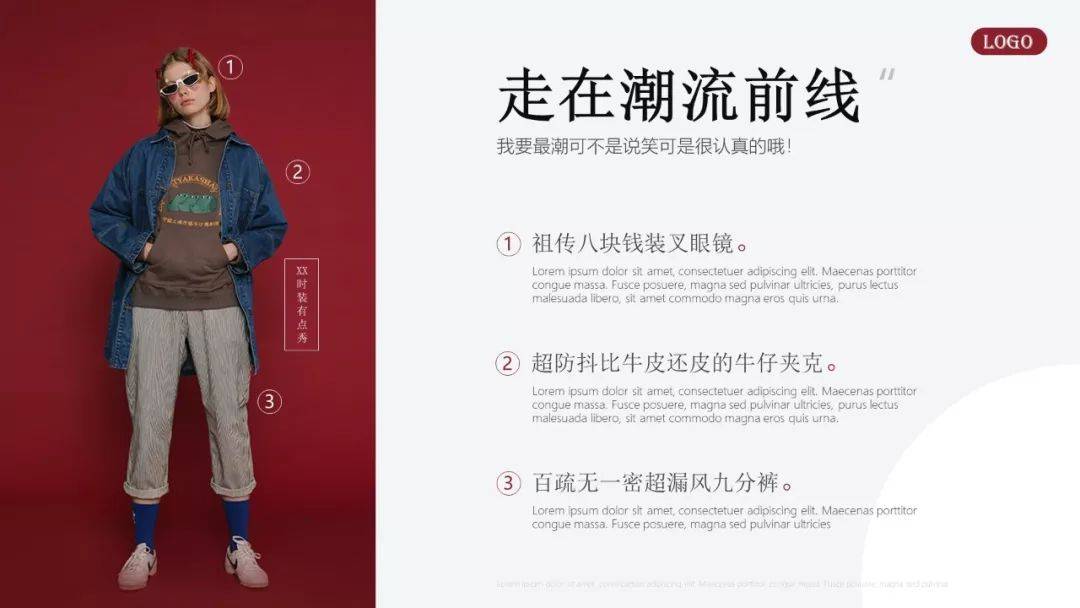
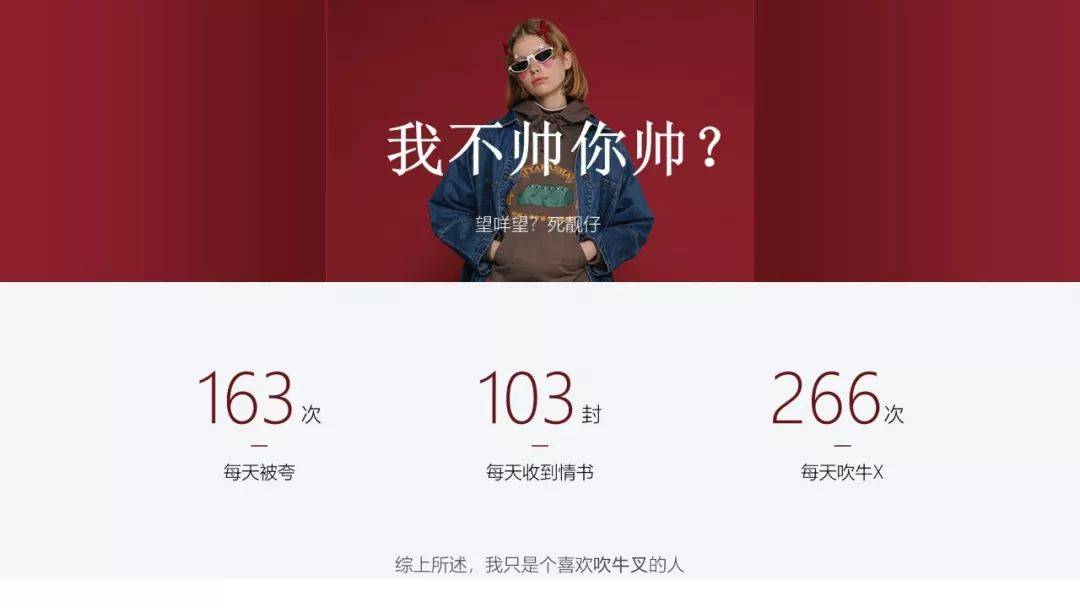

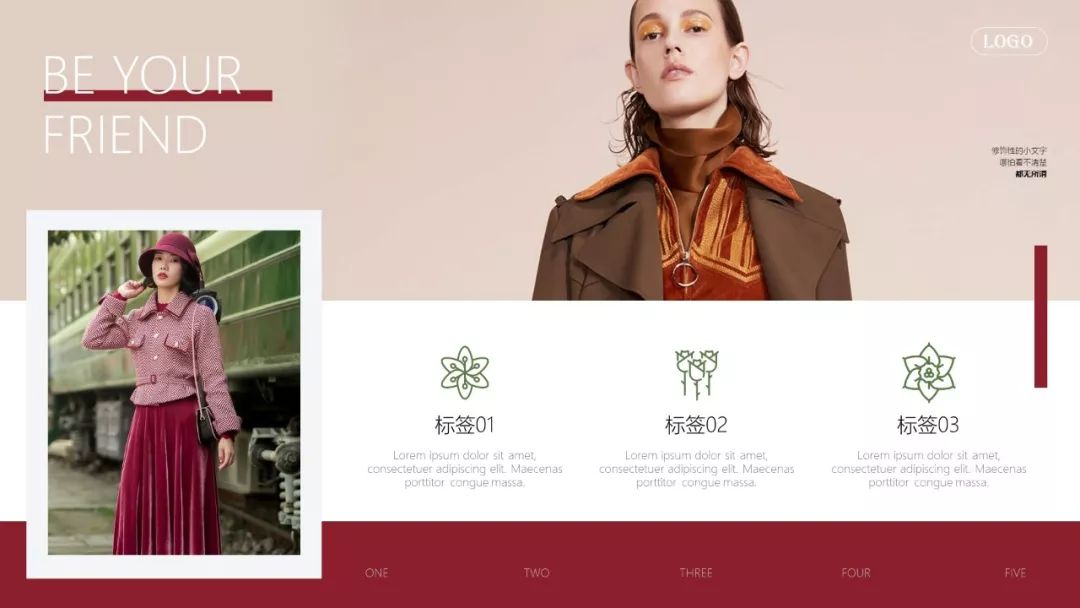

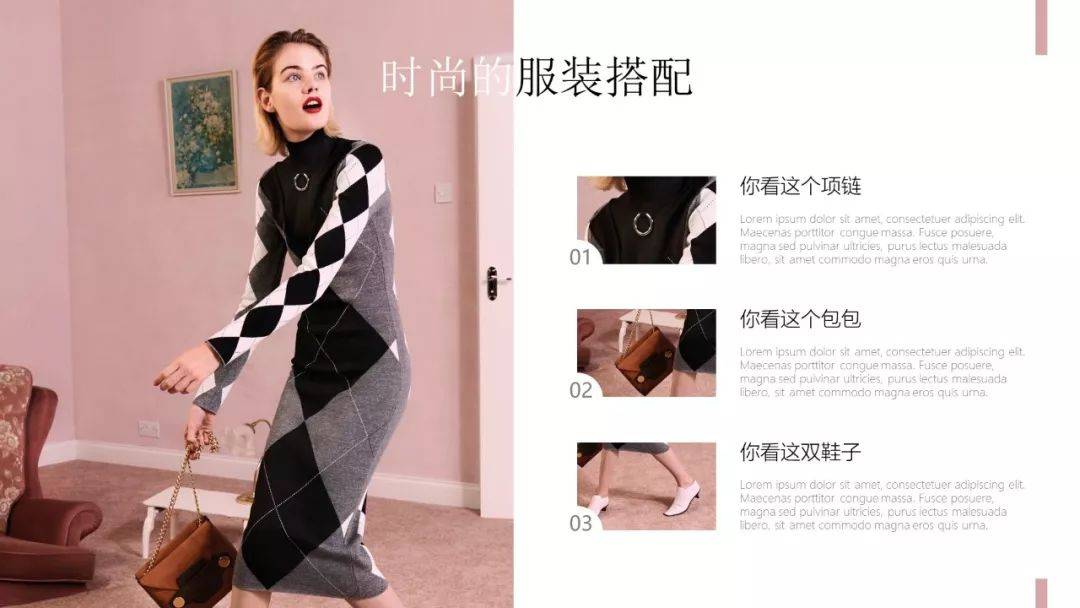
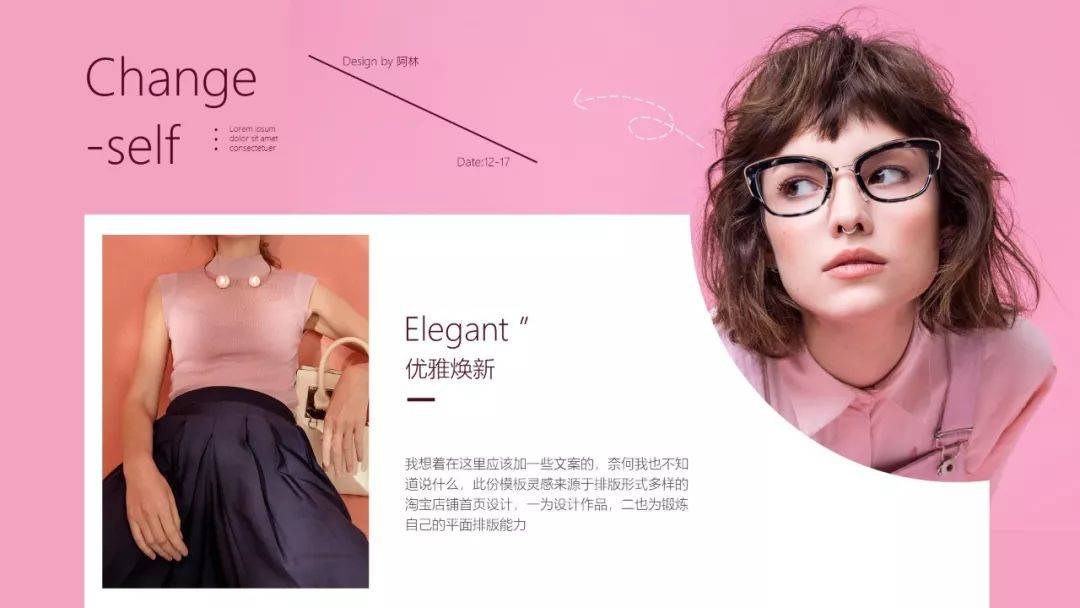
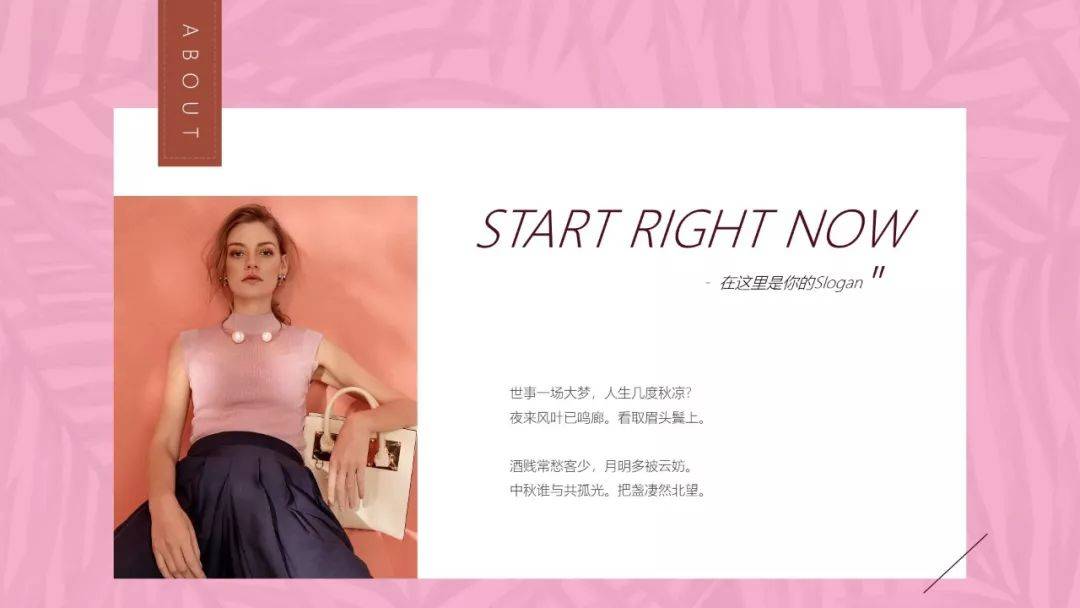
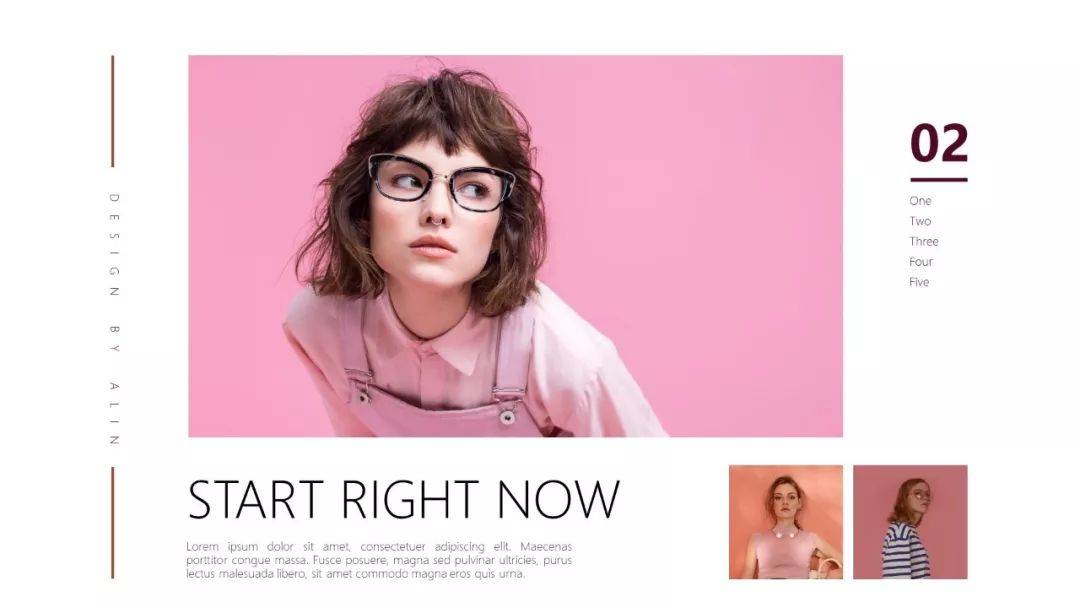

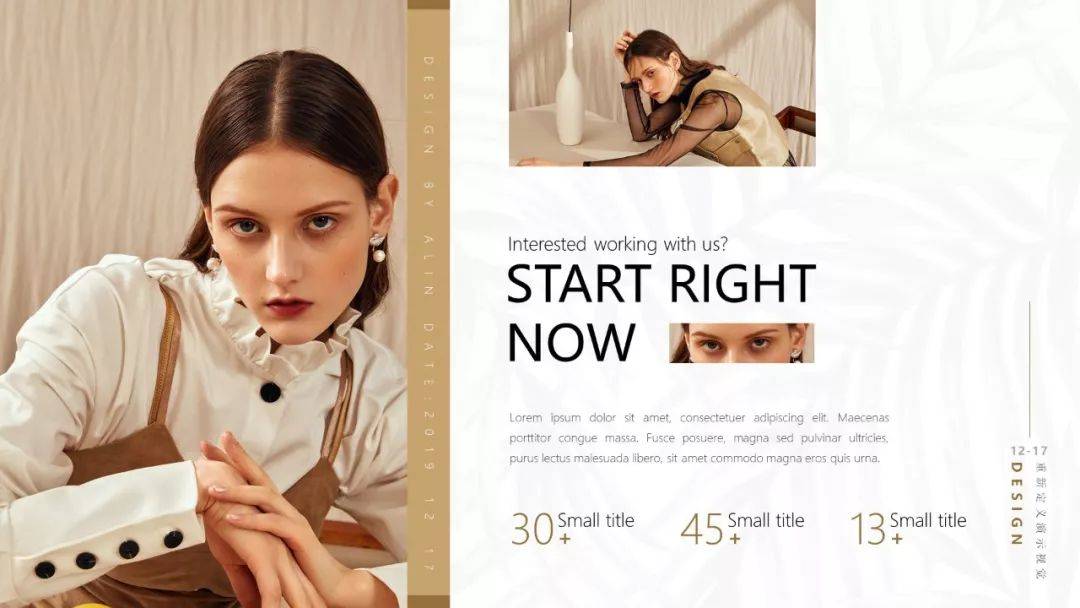
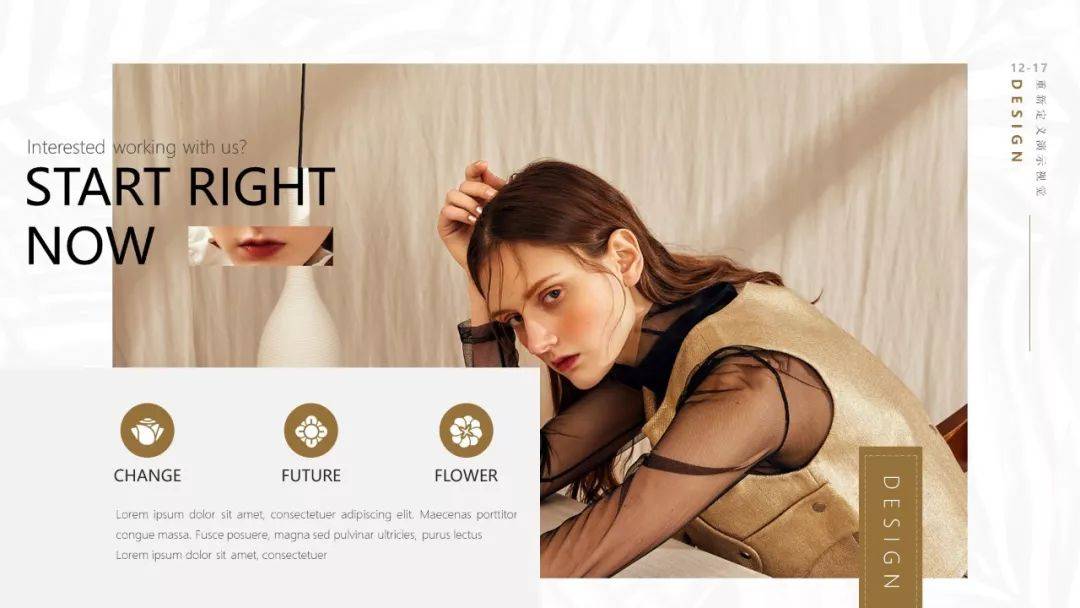
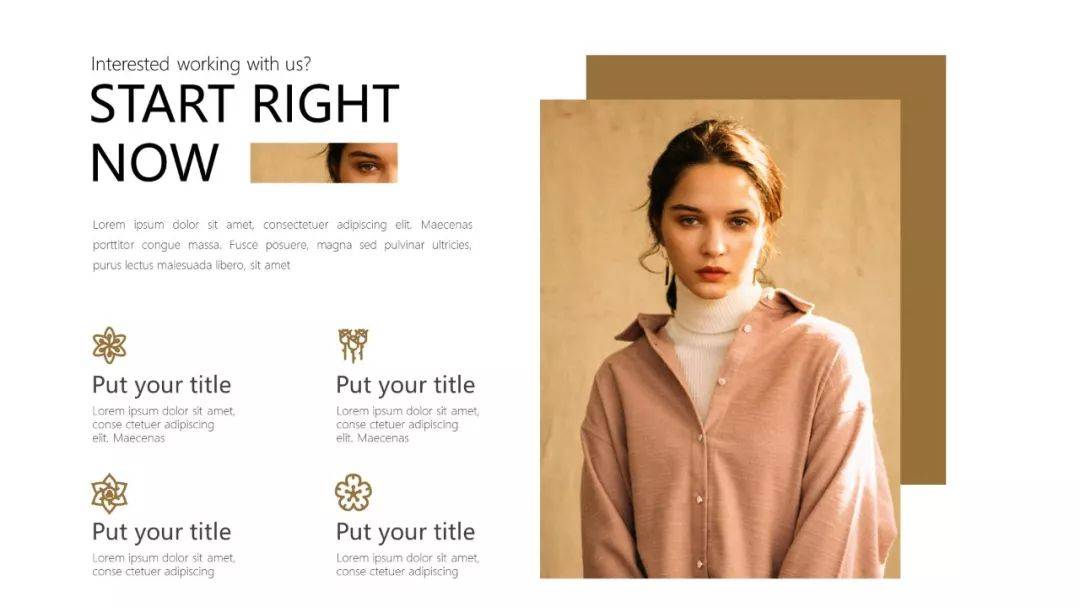
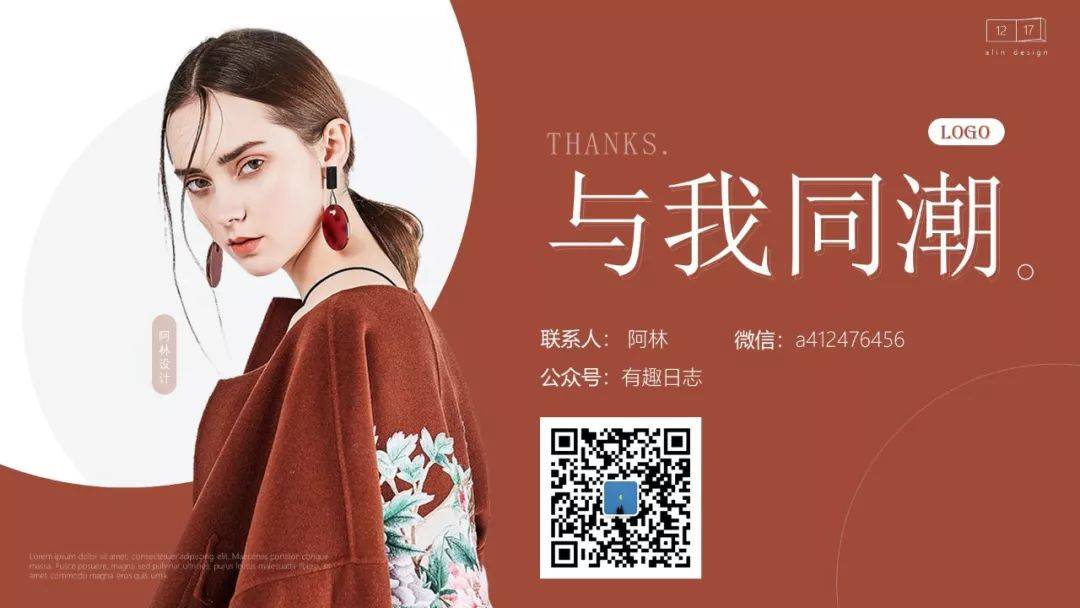
在这篇文章中我会向你分享几点能迅速提升PPT颜值的技巧
接招吧!
01.
强烈的对比
强烈的对比除了可以加强画面的设计感,还能提升画面的视觉层次分级,让观众更容易区分内容
什么意思呢?就拿第4P的第一稿来说
刚开始设想的是,需要突出我的数据,也就是突出数字,所以我加粗了字体
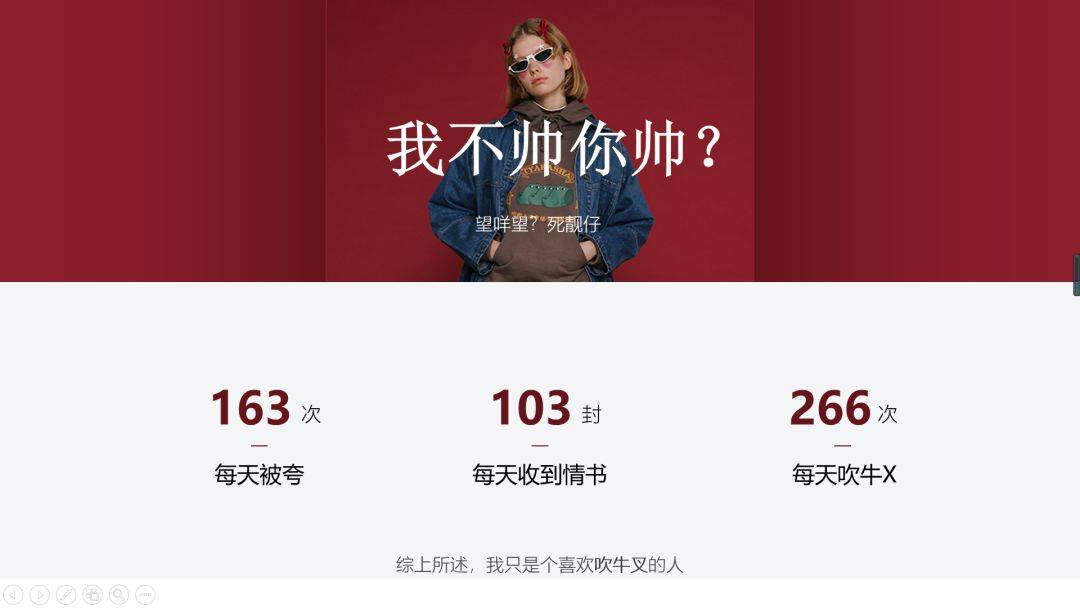
可等设计完后面几页再回头看这一页的时候我感觉不太对,似乎有点粗糙不够精致了
(如果自己都感觉不对,那一定是有哪里排版出错了,感觉很重要)
重新对页面做梳理的时候发现几个问题:
1.如果是要让数值突出,那就更突出数值,于是我放大了数值:
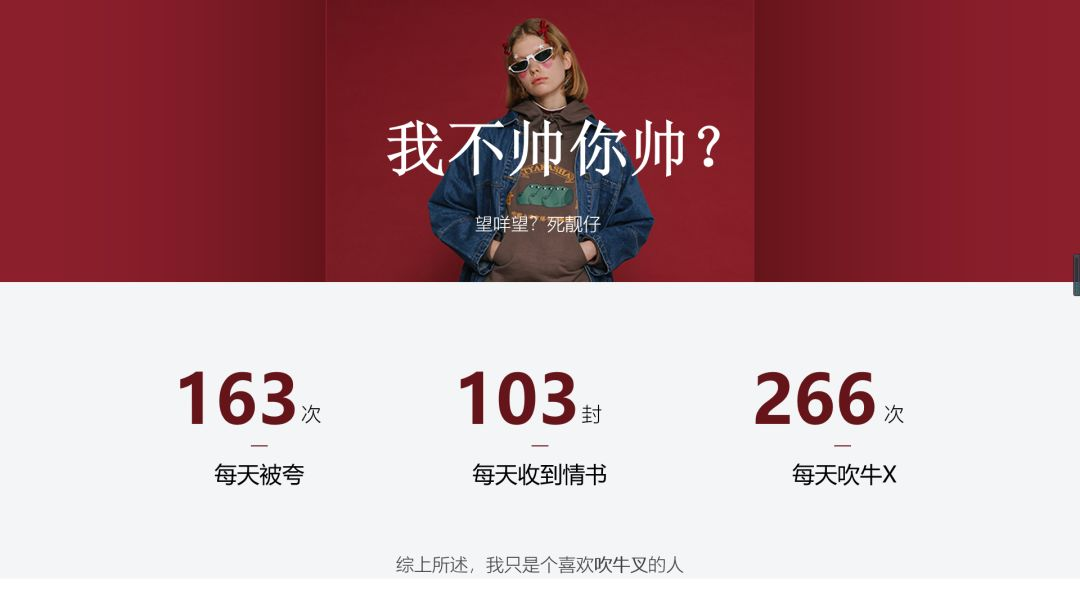
2. 放大数值之后,跟上下页进行对比之后发现风格不对,此页的数值显得太粗,于是我再去调整:
去掉加粗,将微软雅黑字体改为微软雅黑Light
缩小底下的中文字体,换为微软雅黑Light
改动前(上)& 改动后(下)
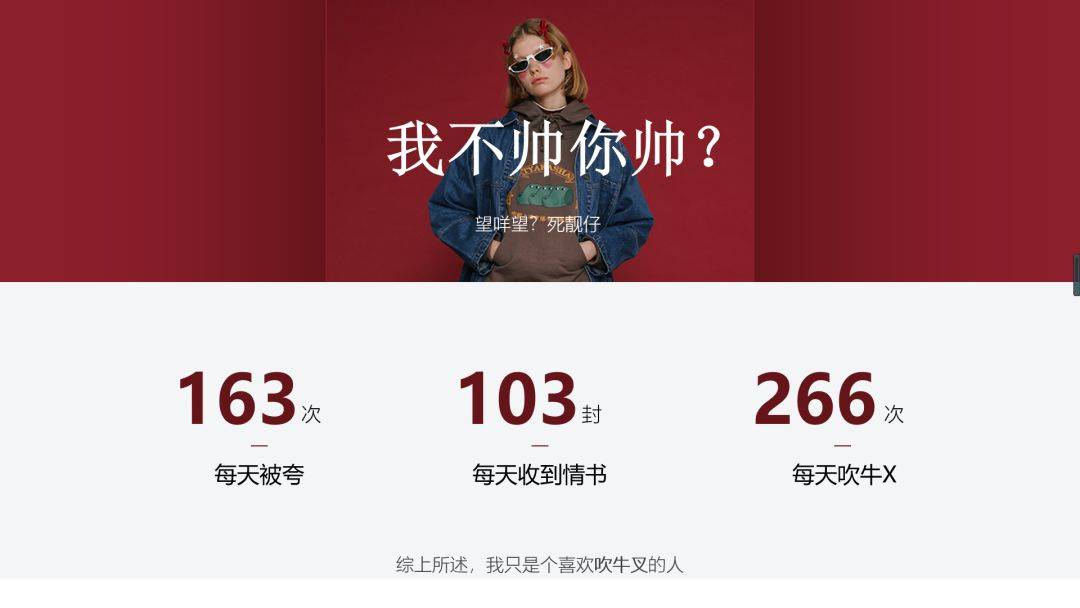
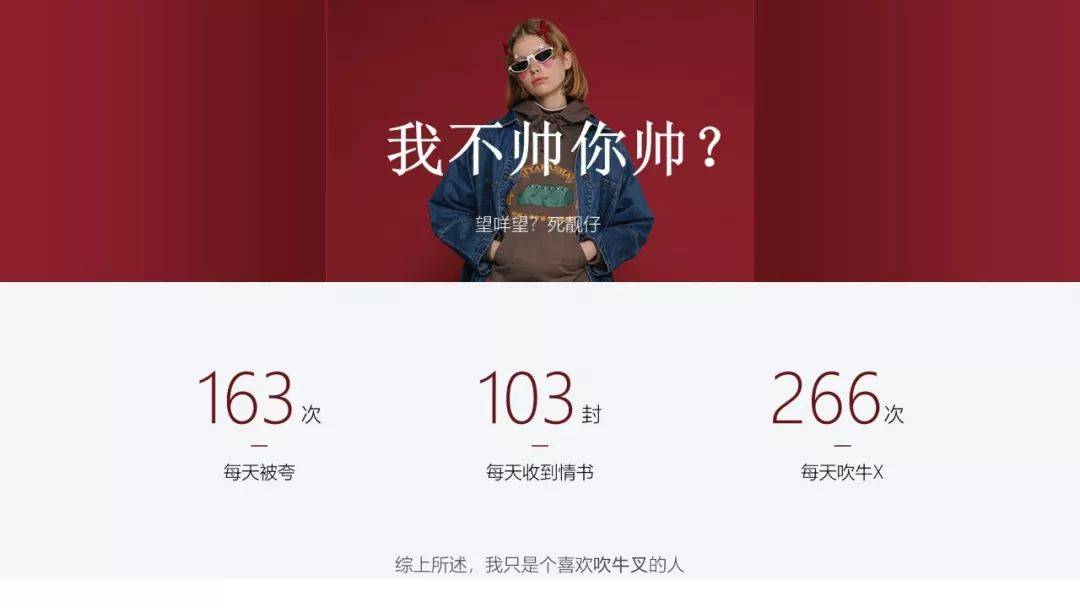
?质疑环节:
问:“我觉得上图加粗处理挺好的啊,很突出数字,为什么要去掉?”
答:“在文字中,突出一个数值有很多种方式,加粗只是其中一个,而在本套模板中,整体风格的感觉都是【细】【精致】,而加粗的文字传达的精致感并没有细体好。”
!自检环节:
之前留意到,有些小伙伴在做“文字突出”的排版设计时,大部分会采用两种突出方式:
1.直接加粗+放大文字,不考虑整体风格协调
2.给文字加阴影效果(相信我,这个把握不好真的很容易丑)
在这通过以下对比,分享几种纯文字的对比方式组合,一定要学起来!
原始文案:

1.1
大小对比+字体粗细对比
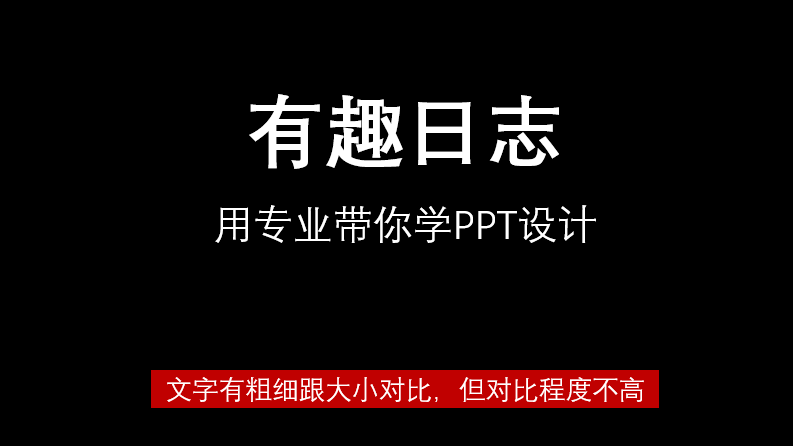
1.2
大小对比+字体粗细对比 强烈版

1.3
02组合+修改突出文字颜色

1.4
03组合+修改突出文字字体

以上是针对纯中文文字的对比方式,如果突出的内容是数字或者英文也同样可以采用这些对比方式

再偷偷告诉你个小技巧:
在数值突出中,着重突出数值,然后缩小计量单位会更有设计感
02.
明显的对齐方式
明显的对齐方式会让PPT显得更加规整和规范化
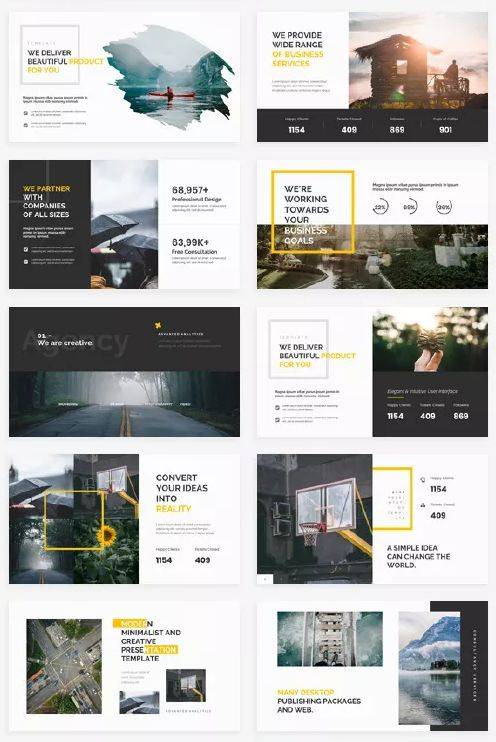
这是我从网上找的一份模板截图,类似这种模板,大多会给人整齐统一的感觉,哪怕页面内部元素众多也不会乱
这其中起很重要作用的,就是版式中的隐藏对齐线
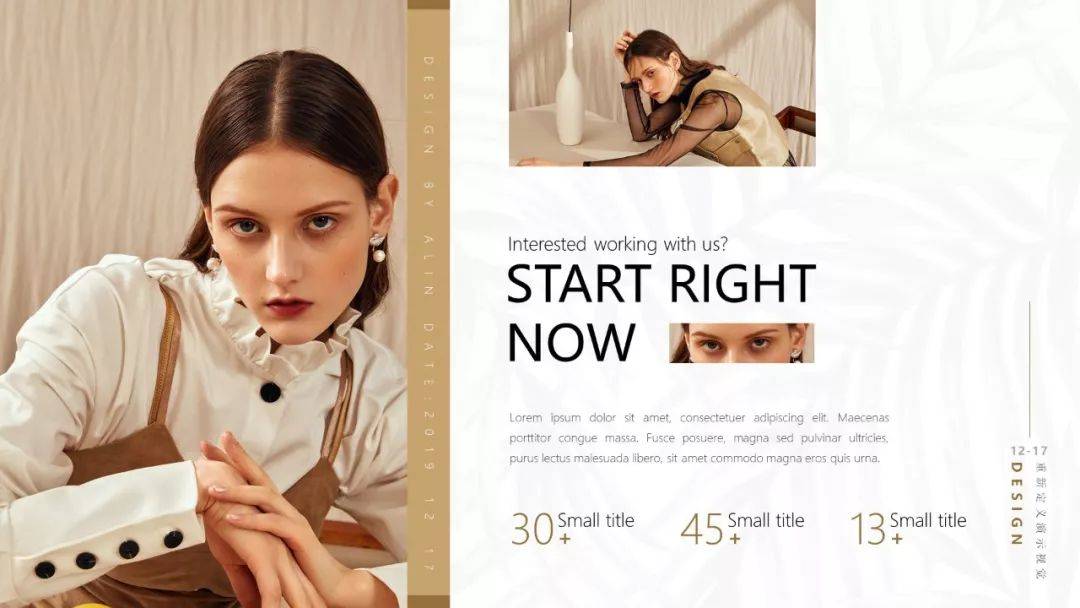
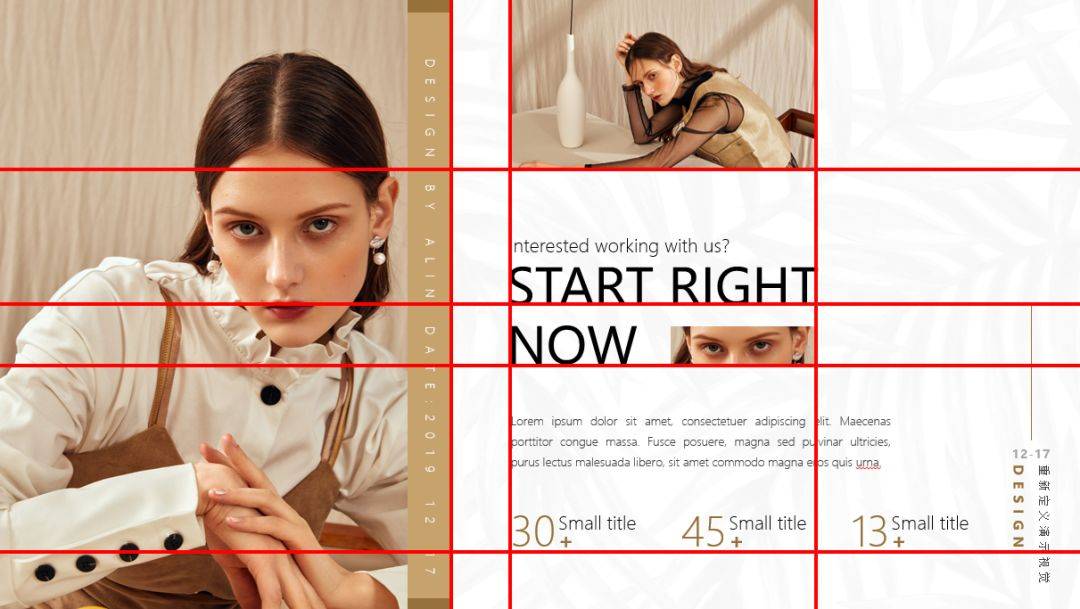
版面中隐藏的对齐线
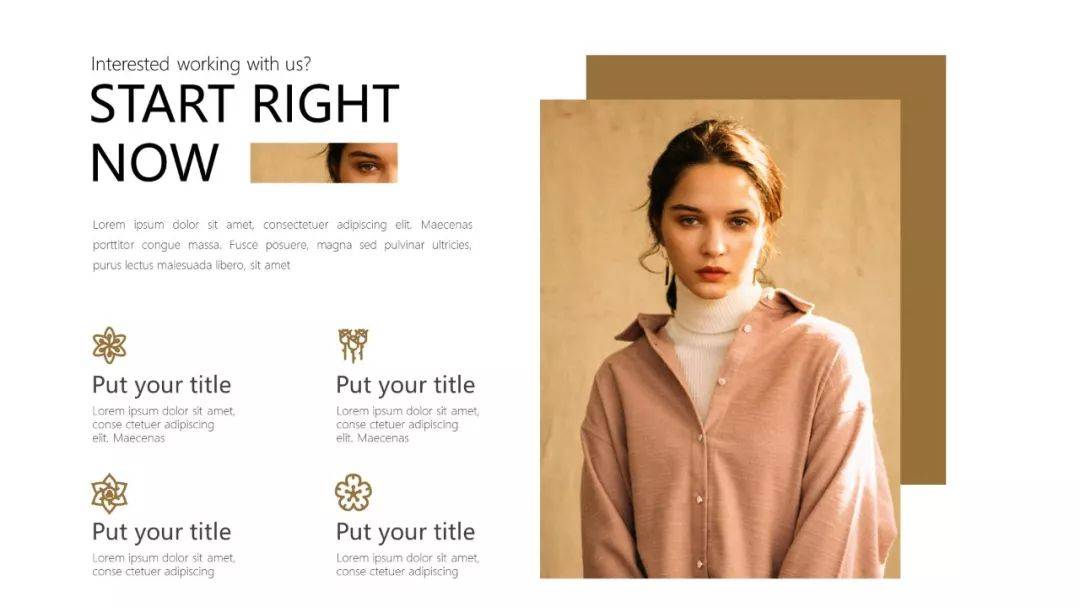
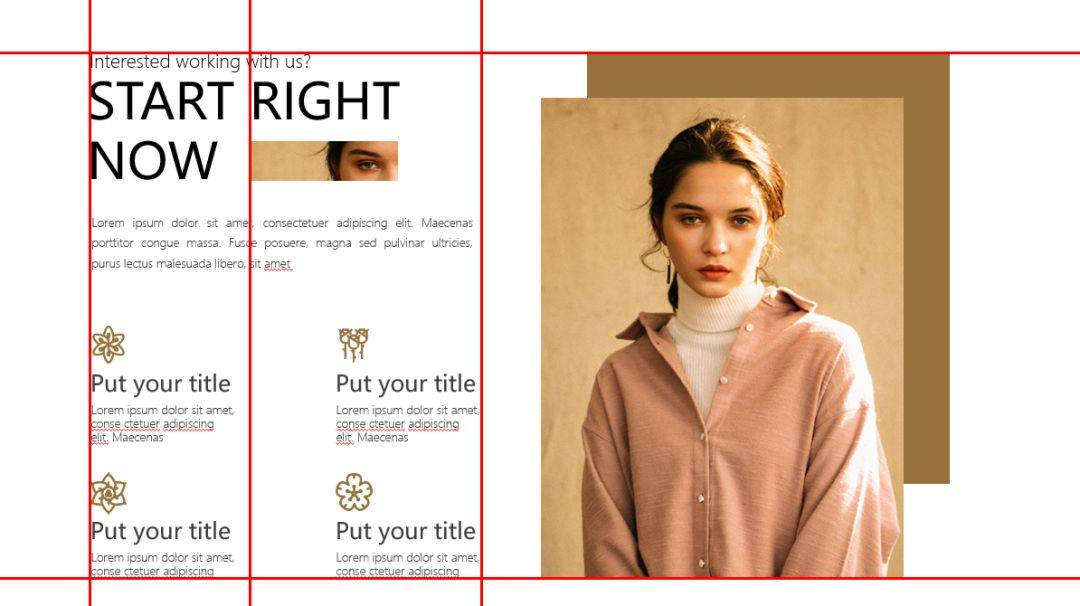
版面中隐藏的对齐线
要为你的PPT找到一个明显的对齐方式,而不是随意的摆放
而新手小伙伴比较经常踩雷的是
采用居中对齐 ×

举例子这个边上的修饰性文案来说,如果我不采用顶对齐,而是采用以画布中心为准,居中对齐的话,细细品一下,你会发现,这对齐方式显得很奇怪
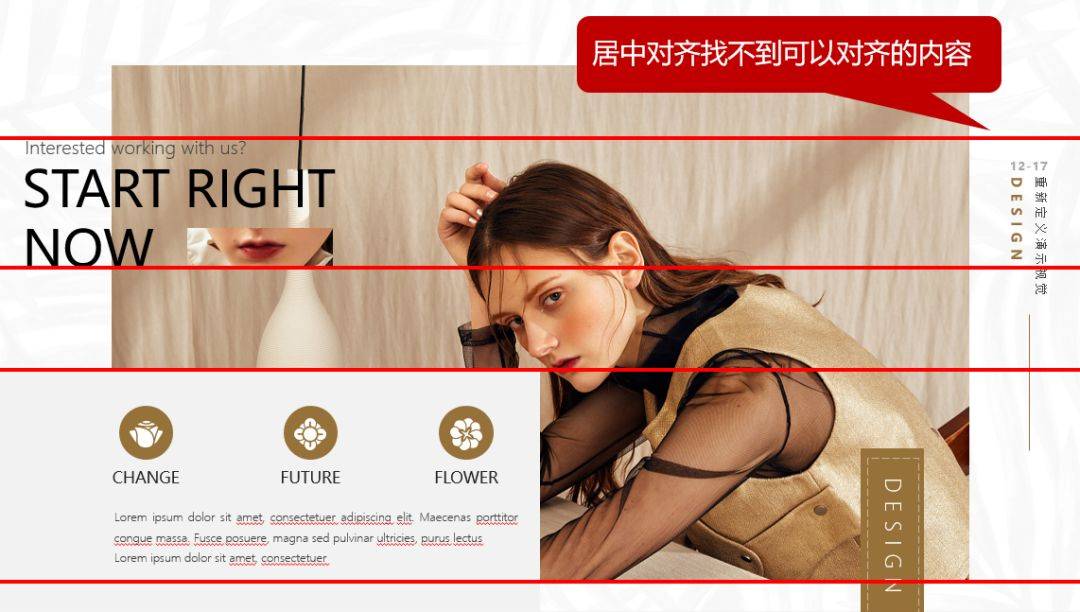
上图是竖向的居中排版,其实最容易出车祸的还是横向的居中排版,如果下图我不采用左对齐,而是居中,你会发现,页面就变得乱起来了
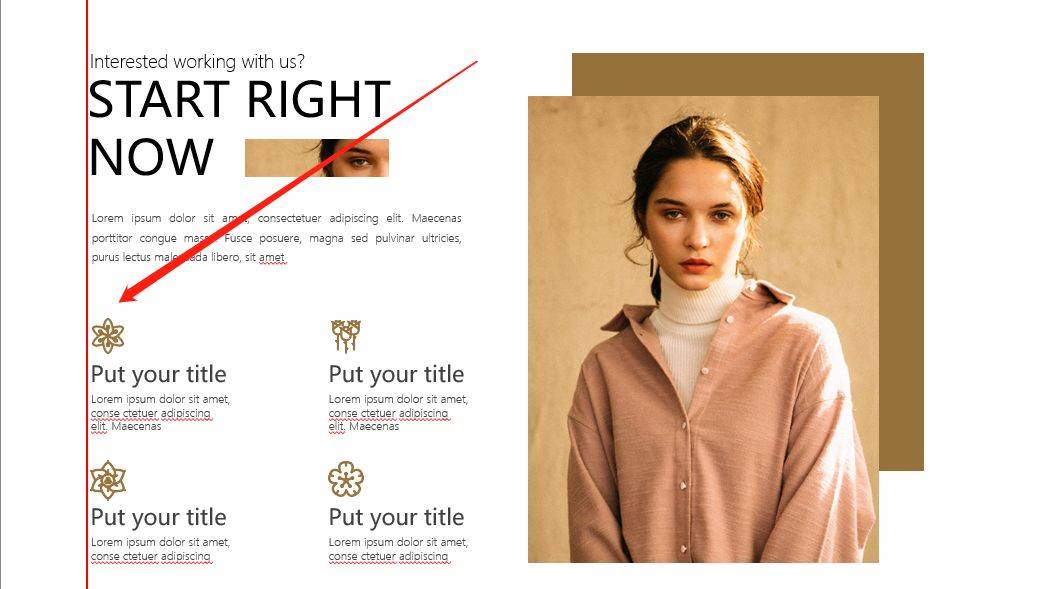
错误示范:以左边空白区域为准,页面上部分文案采用居中对齐↓
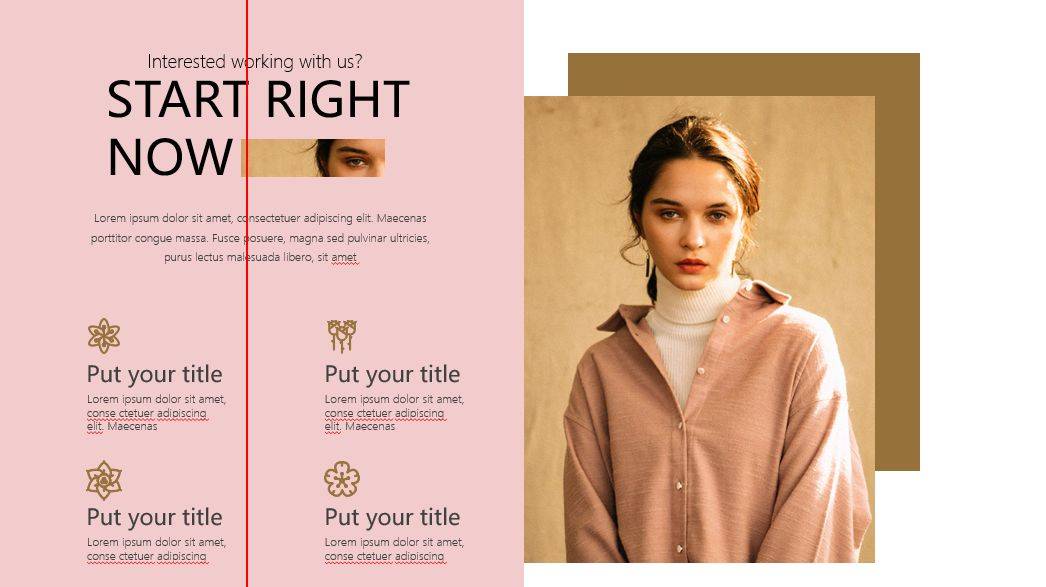
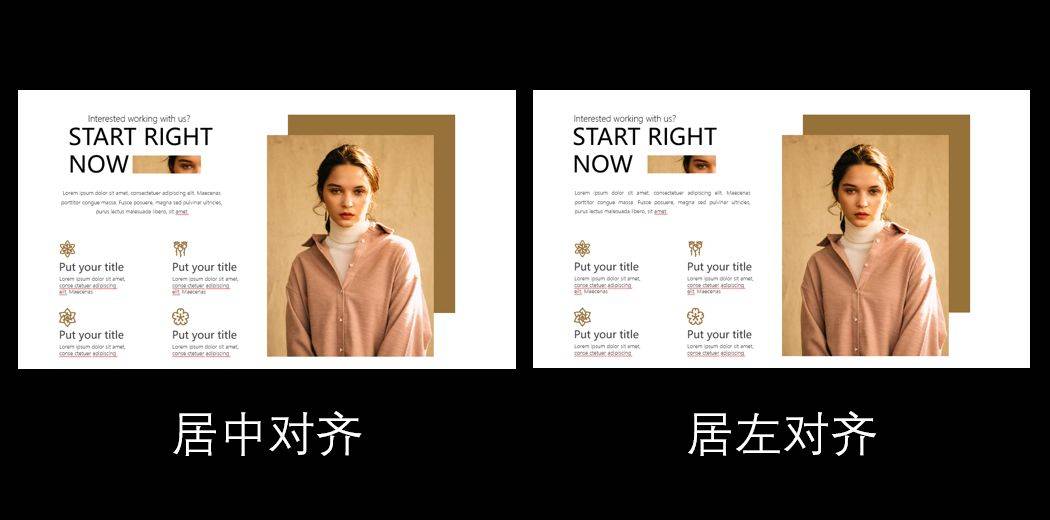
并不是绝对的说别用居中对齐,而是在你为元素寻找对齐方式的时候:
“一定不要只是跟一个元素做对比,例如只是以画布为准做对比,而是要考虑到跟周边的元素尽量保持有一条或者多条的隐藏对齐线在,让对齐,更加明显”
!自检环节:
这几天跟Sugar J(另外一位PPT设计师)一直在讲一句话,一定要让你的设计有理可据,能讲的出来为什么我这么排版我这么去设计,而这些设计理论都是平时积累起来的
在实际工作中,学会对齐排版,哪怕PPT文字再多,素材再多,你也能做出像下图一样规范排版的样子:

老林原创模板《祖国庆典》(点击图片跳转)
最后我们稍微对2个技巧点做个总结:
01/ 强烈对比
(文字突出的几个组合方式)
- 大小对比+字体粗细对比
- 更夸张的大小对比+字体粗细对比
- 大小+粗细+文字颜色对比
- 大小+粗细+文字+字体对比

02/ 更明显的对齐方式
- 新手易踩雷的“居中对齐”
- 试着为元素寻找一条或多条对齐线
- 要让你的设计有理可据
















